Вставка рисунков
Чтобы вставить рисунок из коллекции клипов Microsoft Office, выполните команду Вставка/Рисунок/Картинки или нажмите кнопку Добавить картинку панели инструментов Рисование, после чего отобразится область задач Коллекция клипов (рис. 36.8). В поле Искать введите ключевое слово необходимого клипа и нажмите кнопку Начать.

Рис. 36.8. Вставка рисунка из коллекции клипов Microsoft Office
Щелкните мышью по эскизу найденного рисунка. Рисунок будет вставлен в центр слайда (рис. 36.9). В последующем рисунок можно переместить в произвольное место слайда.

Рис. 36.9. Рисунок из коллекции клипов Microsoft Office на слайде
Чтобы вставить рисунок из графического файла, выполните команду Вставка/Рисунок/Из файла или нажмите кнопку Добавить рисунок панели инструментов Рисование, после чего появится окно Добавление рисунка (рис. 36.10).
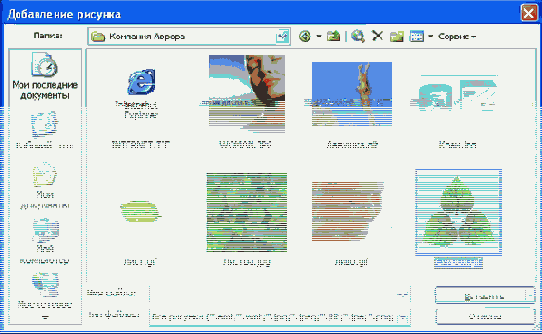
Рис. 36.10. Выбор файла рисунка для вставки в окне Добавление рисунка
В окне следует перейти к нужной папке, а затем дважды щелкнуть левой кнопкой мыши по значку файла вставляемого рисунка или выделить значок файла вставляемого рисунка и нажать кнопку Вставить. Рисунок будет вставлен в центр слайда (рис. 36.11). В последующем рисунок можно переместить в произвольное место слайда.

Рис. 36.11. Рисунок из графического файла на слайде
